Comment restaurer facilement Windows 11
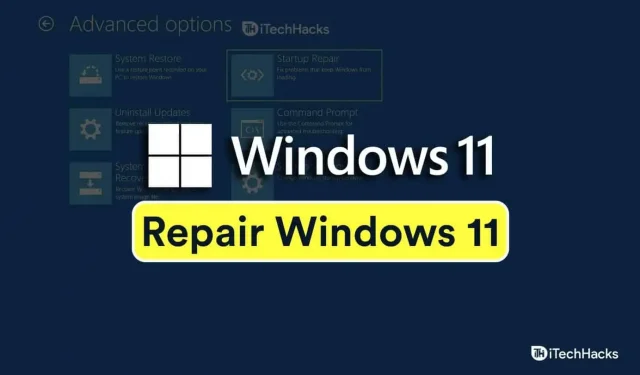
S’il y a un problème sur votre PC Windows 11, vous n’avez pas à vous en soucier. Vous avez la possibilité de réparer Windows 11 avec lequel vous pouvez résoudre tout problème auquel vous pourriez être confronté dans Windows. Si vous rencontrez des problèmes dans Windows 11 tels qu’un plantage du système, un démarrage lent ou que ce PC ne peut pas exécuter Windows 11, vous pouvez réparer Windows 11 en suivant les méthodes mentionnées dans cet article. Cet article répertorie quelques façons de restaurer Windows 11.
Contenu:
Comment restaurer automatiquement Windows 11
Méthode 1 : réparation au démarrage de Windows 11
La toute première méthode consiste à utiliser Windows Startup Repair. Cela peut résoudre tout problème que votre système pourrait rencontrer lors du démarrage. Pour exécuter la réparation du démarrage de Windows et résoudre le problème que vous rencontrez, procédez comme suit :
1. Pour démarrer la réparation du démarrage de Windows, vous devez d’abord accéder au démarrage avancé . Éteignez d’abord votre ordinateur. Après avoir éteint le PC, appuyez sur le bouton d’alimentation et pendant que l’ordinateur démarre encore, appuyez sur F11. Cela vous mènera au lancement avancé.
2. Cependant, si cela ne fonctionne pas, vous devrez interrompre plusieurs fois le processus de démarrage normal. Allumez votre ordinateur, puis éteignez-le lorsque vous voyez le logo Windows. Faites cela 4 à 5 fois et vous pourrez accéder au démarrage avancé sur votre PC.
3. Si vous pouvez accéder à l’écran de connexion de Windows 11, puis sur l’écran de connexion, cliquez sur l’icône d’alimentation . Appuyez ensuite sur la touche Maj de votre clavier et tout en maintenant la touche enfoncée, sélectionnez l’ option Redémarrer . Cela ouvrira le démarrage avancé sur votre PC.
4. Maintenant, dans le démarrage avancé, sélectionnez l’ option de dépannage , puis sélectionnez les options avancées. Dans les options avancées, sélectionnez Réparation du démarrage pour lancer l’outil de réparation du démarrage de Windows.
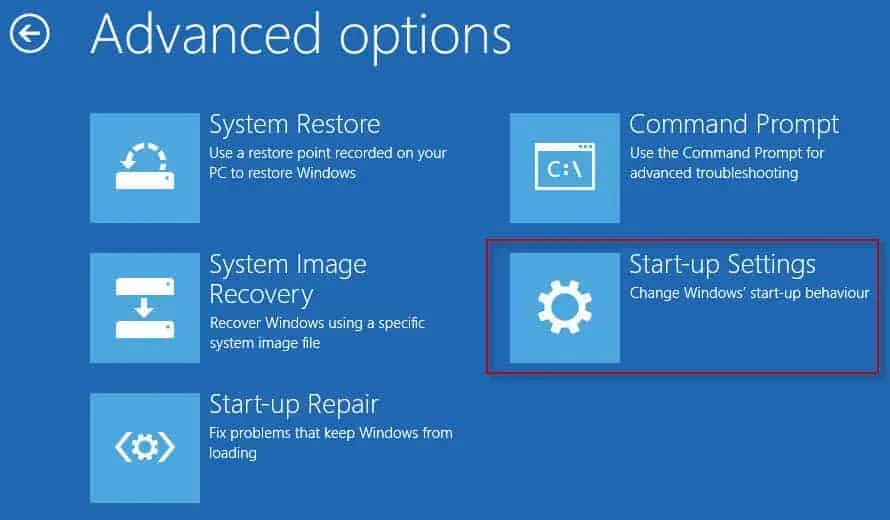
Après cela, Windows Startup Repair commencera à diagnostiquer votre PC. Cela devrait très probablement résoudre tout problème de démarrage que vous rencontrez. Veuillez noter que cette méthode ne résoudra que les problèmes que vous rencontrez lors du démarrage. Si vous n’avez pas de problèmes pour démarrer, cette option n’est peut-être pas pour vous.
Méthode 2 : restaurer Windows 11
Une autre façon de restaurer Windows 11 consiste à utiliser la récupération de Windows. En utilisant la restauration de Windows, vous pouvez revenir à une époque où votre Windows fonctionnait sans aucun problème. Cependant, pour continuer à utiliser cette méthode, vous devez créer un point de restauration plus tôt. Si vous n’avez pas créé de point de restauration auparavant, cette méthode ne fonctionnera pas pour vous et vous pourrez passer à la méthode suivante. Comment utiliser la restauration du système Windows 11 est un guide dédié que nous avons développé. Par conséquent, vous pouvez suivre ce guide pour mieux comprendre.
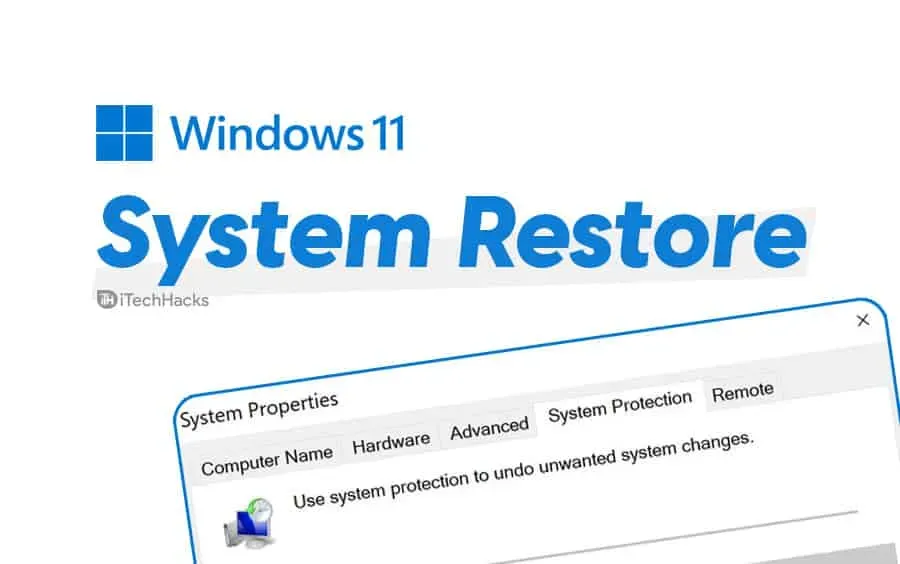
Si vous avez créé un point de restauration et souhaitez restaurer votre ordinateur, vous pouvez suivre les étapes ci-dessous :
- Accès au lancement avancé . Dans les étapes précédentes, nous avons déjà expliqué comment vous pouvez accéder au démarrage avancé.
- Dans le démarrage avancé , sélectionnez l’ option de dépannage. Sous Dépannage, sélectionnez les options avancées.
- Choisissez maintenant la restauration du système. Cela redémarrera votre ordinateur.
- Vous serez invité à sélectionner votre compte, puis à vérifier votre compte à l’aide du mot de passe que vous avez défini.
- Vous devrez ensuite sélectionner le point de restauration auquel vous souhaitez revenir. Après avoir sélectionné un point de restauration, cliquez sur « Scan » pour le programme concerné . Cela vous montrera quels programmes seront ajoutés à votre système ou quels programmes seront supprimés.
- Fermez la fenêtre des programmes concernés actuels et cliquez sur Suivant. Suivez les instructions à l’écran pour restaurer Windows.
Méthode 3 : analyse SFC
Vous pouvez effectuer une analyse SFC pour vérifier les fichiers corrompus et les réparer. Vous pouvez le faire en entrant en mode sans échec sur votre PC.
- Accédez au démarrage avancé sur votre PC.
2. Dans le démarrage avancé, sélectionnez dépanner, puis sélectionnez les options avancées.
3. Maintenant, dans les options avancées, sélectionnez les options de démarrage , puis cliquez sur » Redémarrer » pour redémarrer votre ordinateur.
4. Lorsque votre ordinateur redémarre, vous verrez une liste d’options. Vous aurez la possibilité d’accéder au mode sans échec ici.
5. Après être entré en mode sans échec, ouvrez le menu Démarrer et recherchez Invite de commandes. Exécutez l’invite de commande en tant qu’administrateur.
6. À l’invite de commande, tapez sfc /scannow et exécutez-le.
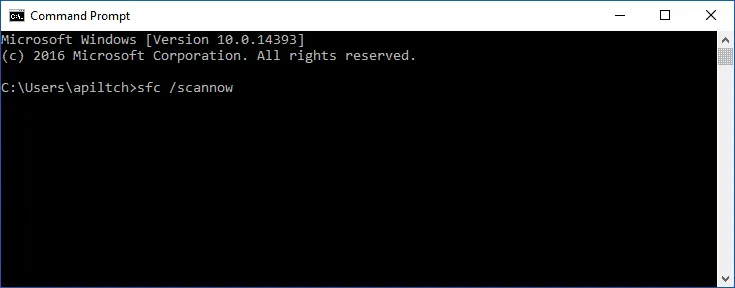
Cela corrigera tous les fichiers corrompus pouvant être à l’origine du problème.
Méthode 4 : Redémarrez votre PC Windows 11
Si l’une des méthodes ci-dessus ne fonctionne pas, vous pouvez redémarrer votre ordinateur. La réinitialisation supprimera toutes les données sur votre PC, alors assurez-vous d’avoir une sauvegarde avant de procéder à la réinitialisation de votre PC pour restaurer Windows 11.
- Pour redémarrer votre ordinateur, accédez au démarrage avancé et sélectionnez Dépannage.
- Maintenant, sous Dépannage, sélectionnez Réinitialiser ce PC.
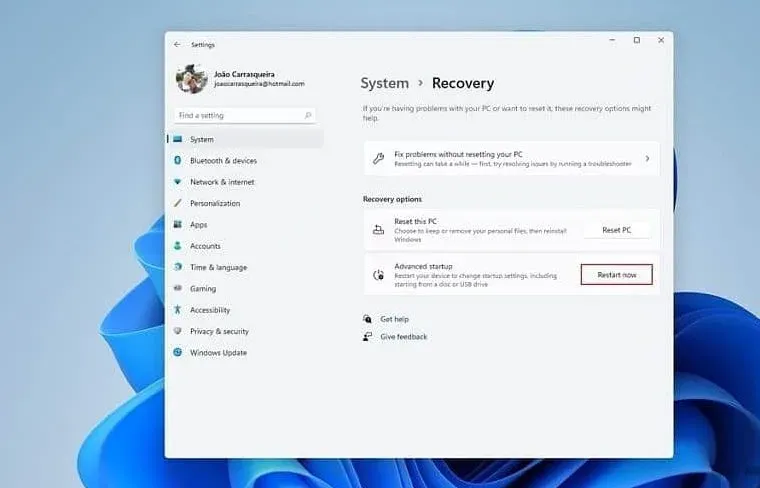
- Cela commencera à réinitialiser votre PC. Votre ordinateur peut redémarrer plusieurs fois au cours du processus.
- Une fois le processus terminé, vous devrez configurer Windows 11. Une fois cela fait, vous devriez pouvoir utiliser votre ordinateur sans problème.
- Comment désactiver les mises à jour automatiques dans Windows 11
- Comment réparer les widgets Windows 11 qui ne fonctionnent pas correctement
- Comment exécuter en tant qu’administrateur Windows 11
Derniers mots
Voici quelques-unes des méthodes pour vous aider à réparer Windows 11. Si vous rencontrez un problème sur votre système, vous pouvez suivre l’une des méthodes ci-dessus pour résoudre le problème. Avant de commencer, assurez-vous de disposer d’une source d’alimentation de secours en cas de panne de courant lors de la réparation de votre PC Windows.
Laisser un commentaire